cam350是行业内广泛使用的pcb制造分析软件,具备强大的设计验证与数据处理能力。在实际操作中,精准定位图形元素的中心点至关重要,而cam350提供的捕捉中心点功能正是实现这一目标的关键工具之一。

cam350怎么捕捉中心点?cam350捕捉中心点的操作技巧
方法一:通过对象捕捉功能手动定位中心
1、首先,在软件界面的工具栏中找到“Object Snap”按钮(对象捕捉开关),点击启用该功能。特别注意:应关闭网格捕捉(Grid Snap),避免在操作过程中误锁定到网格点,尤其是在处理大面积图形时,否则会影响中心点的准确识别。
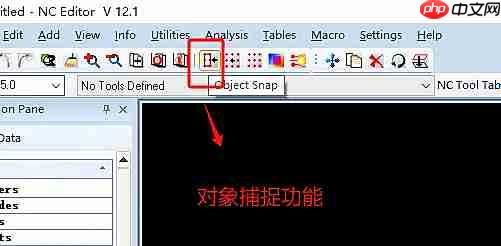
2、开启对象捕捉后,需调节捕捉光标的范围以提高精度。使用键盘上的Page Up键可放大视图,Page Down键则用于缩小视图。通过调整视图缩放级别,可以控制光标感应区域的大小,从而更精确地聚焦目标对象。
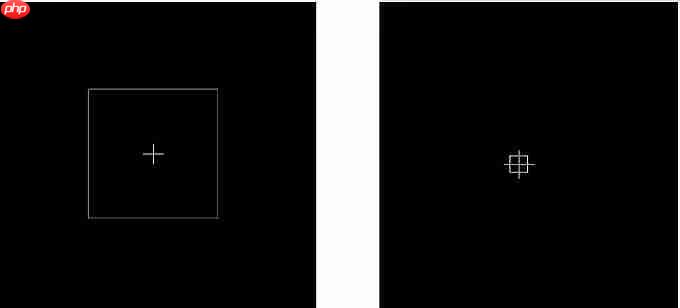
3、当视图调整至合适比例后,将光标移至目标图形上,点击鼠标左键,系统会自动将光标吸附到该对象的几何中心。为确认是否准确捕捉到中心,可按下快捷键F在实心、框架和线框三种显示模式之间切换,便于视觉验证。
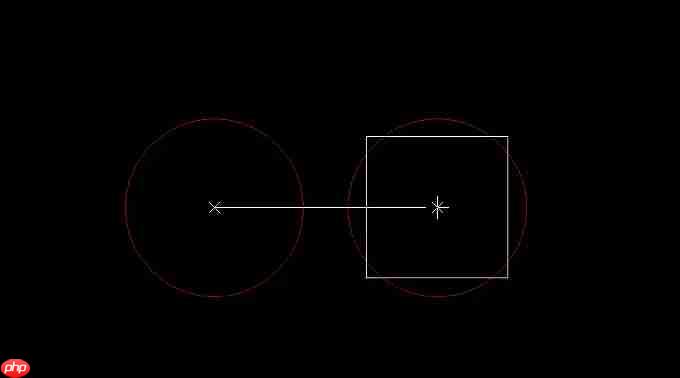
方法二:利用快捷键快速实现中心捕捉
CAM350支持多种快捷键操作,提升工作效率:
通过组合使用这些快捷键,用户可以在不依赖鼠标点击的情况下高效完成中心点捕捉与图形校准。
以上就是cam350怎么捕捉中心点?cam350捕捉中心点的方法的详细内容,更多请关注php中文网其它相关文章!

每个人都需要一台速度更快、更稳定的 PC。随着时间的推移,垃圾文件、旧注册表数据和不必要的后台进程会占用资源并降低性能。幸运的是,许多工具可以让 Windows 保持平稳运行。




Copyright 2014-2025 https://www.php.cn/ All Rights Reserved | php.cn | 湘ICP备2023035733号